- TikTok-profielfoto verandert niet, wordt meestal veroorzaakt door je fotokeuze of een probleem met de app.
- Gelukkig is het niet het moeilijkste probleem om op te lossen, en het kan worden opgelost door je cache te wissen.
- Een snelle en effectieve oplossing voor dit probleem is om TikTok geforceerd te stoppen en een nieuwe sessie te starten.
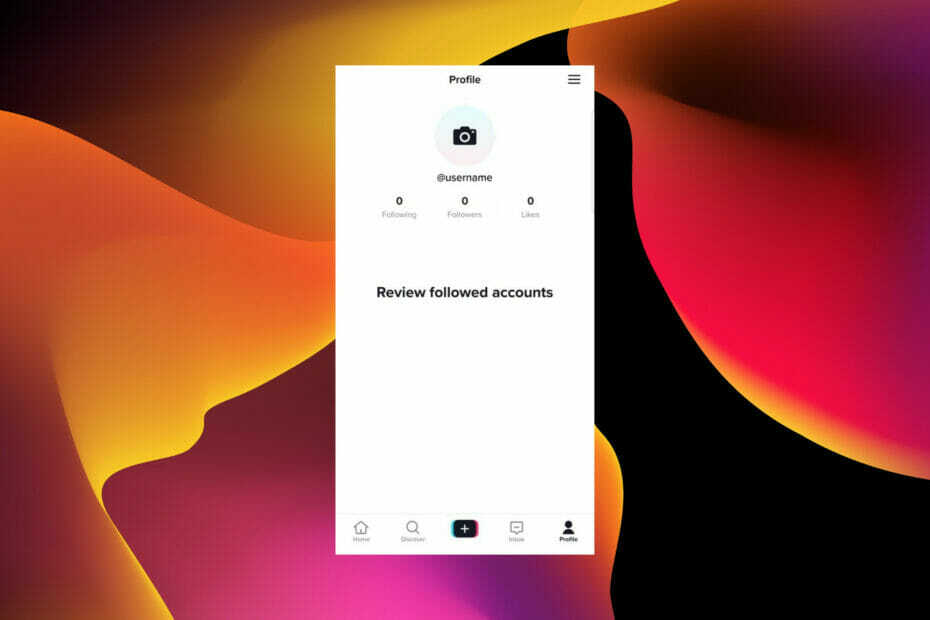
CCleaner is een van de meest vertrouwde software die uw pc schoon en geoptimaliseerd houdt zonder de essentiële systeemelementen te verstoren. Download het nu tot:
- Wis je cache en cookies voor een vlekkeloze browsen
- Opschonen van registerfouten en kapotte instellingen
- Werk en speel sneller met een snellere opstart van de pc
- Controleer de gezondheid van uw pc
CCleaner heeft ook een driver-updater en software-updater ingebouwd om uw pc te beschermen tegen vaak voorkomende fouten en slecht functioneren van specifieke programma's.CCleaner is gedownload door 0 lezers deze maand.
Het aantal gebruikers dat de TikTok-profielfoto ervaart, verandert niet, het probleem blijft met de dag toenemen. Hoewel dit kan worden toegeschreven aan een strengere profielfotobeoordeling van TikTok, vinden sommige gebruikers het nog steeds moeilijk om eenvoudige foto's te uploaden.
Gezien het feit dat sommige mensen moeten deblokkeer TikTok in hun land om het te gebruiken, worden problemen met eenvoudige taken zoals het uploaden van een profielfoto frustrerender.
Zoals altijd hebben we werkbare oplossingen verzameld die het probleem oplossen en je in staat stellen terug te gaan naar het weergeven van enkele van je beste en bijgewerkte foto's aan je volgers.
Wat zijn de veelvoorkomende problemen met TikTok-profielfoto's?
Er zijn verschillende vormen van problemen met profielfoto's op TikTok. Ze worden veroorzaakt door verschillende redenen, die er allemaal toe leiden dat de profielfoto niet verandert. Hieronder staan de veelvoorkomende problemen waarmee gebruikers worden geconfronteerd:
- TikTok blijft weergeven Geen internet verbinding prompt wanneer u probeert een nieuwe profielfoto te uploaden. Dit kan te wijten zijn aan problemen met uw internetverbinding.
- Het account blijft de standaardfoto weergeven ondanks het uploaden van een nieuwe. Dit kan te wijten zijn aan beschadigde app-gegevens.
- TikTok blijft weergeven Updates van profielfoto's/video's zijn op dit moment mogelijk. Dank voor uw geduld! snel. Problemen van het einde van TikTok veroorzaken dit meestal.
Hoe kan ik het probleem met de TikTok-profielfoto niet veranderen?
1. Controleer de TikTok-server
- Open uw browser en typ tiktok-serverstatus in de adresbalk.

- Selecteer een van de eerste opties zoals de Downdetector website.
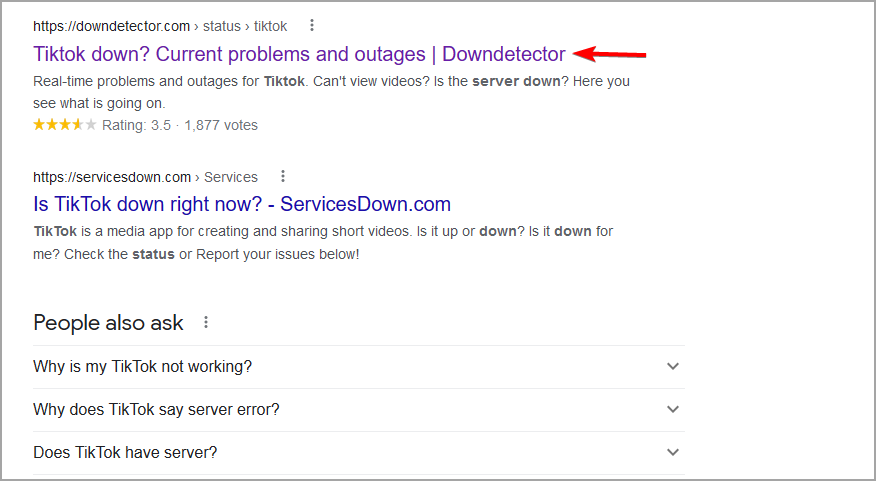
- Het zal een live TikTok-statusupdate voor je weergeven.

Downtime van de server kan de reden zijn dat u de TikTok-profielfoto niet kunt wijzigen. Helaas is er geen officiële manier om erachter te komen, omdat TikTok geen serverstatusupdates biedt.
Je kunt er ook achter komen op Twitter door trefwoorden zoals #tiktokdown, #tiktokserver en #tiktoksupport in het zoekvak te typen.
Als het probleem te wijten is aan de server, kunt u weinig tot niets doen dan wachten tot het is opgelost.
2. Start de app opnieuw
Op Android
- Open de Instellingen app en selecteer de Apps optie.
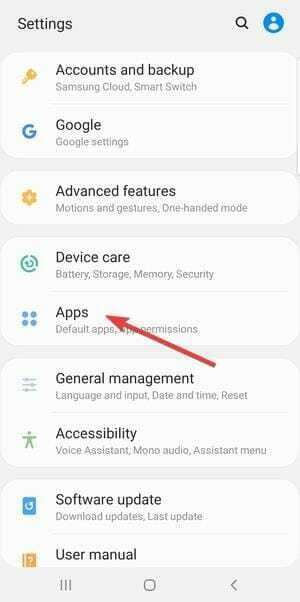
- bevind zich TikTok en tik erop.
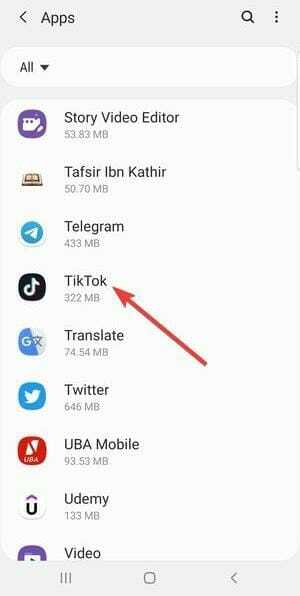
- Druk op Forceer stop optie.
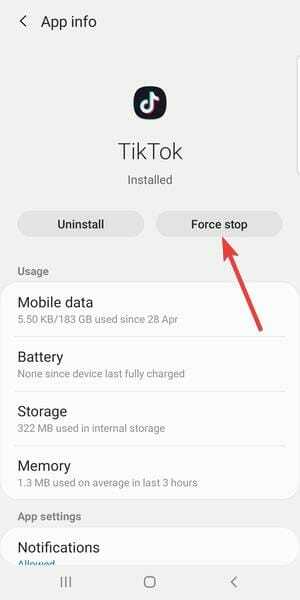
- Start TikTok vanaf hier opnieuw en probeer uw profielfoto te wijzigen.
Op iPhone
- Veeg iets omhoog vanaf de onderkant van het scherm van je telefoon om de App-switcher. Als het een iPhone is met een home-knop, dubbeltik op de knop.
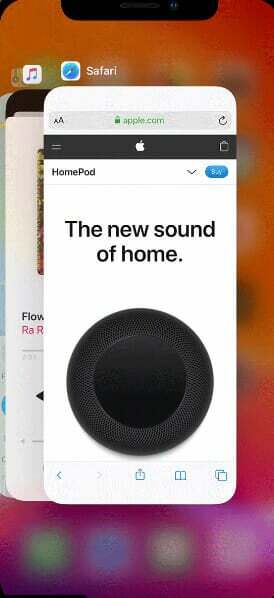
- Zoek de TikTokapp en Veegomhoog erop om het te stoppen.
- Start nu TikTok opnieuw en probeer je profielfoto te wijzigen.
3. Probeer een andere afbeelding
TikTok heeft onlangs een strenger beoordelingssysteem voor profielfoto's geïntroduceerd. Dit komt omdat talloze bots obscene foto's als hun profielfoto beginnen te gebruiken.
Dit heeft geleid tot problemen met enkele van de gebruikelijke afbeeldingen die gebruikers in het verleden konden gebruiken. En dit kan de reden zijn dat je TikTok-profielfoto niet blijft staan.
Als TikTok geen profielfoto uploadt, moet je een andere foto met andere kenmerken proberen. Als het mislukt, kunt u doorgaan naar de volgende oplossing.
- 7 effectieve oplossingen voor TikTok-netwerkverbindingsfout
- Hoe TikTok te verwijderen in Windows 11
- Hier leest u hoe u het probleem kunt oplossen, kan niet inloggen op Instagram
- Hoe we hebben opgelost dat WhatsApp Web niet voorgoed werkte [Handleiding voor 2022]
4. VPN tijdelijk uitschakelen
- druk de ramen + l toetsen om de app Instellingen te openen.
- Selecteer Netwerk & internet.
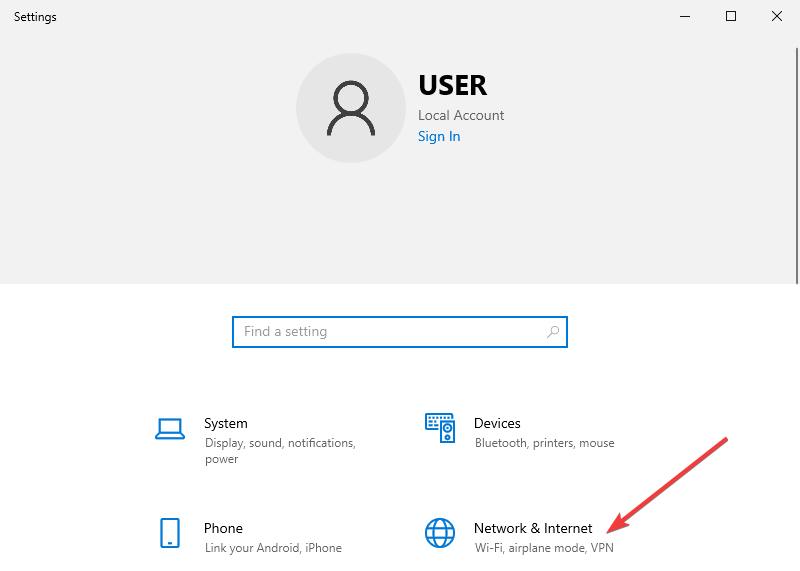
- Kiezen VPN op het linkerdeelvenster.
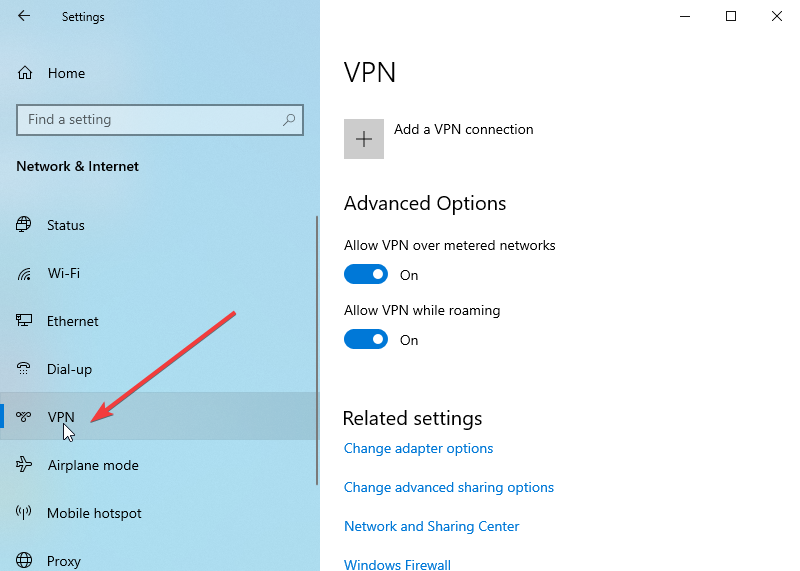
- Selecteer de VPN-service die u wilt uitschakelen en klik op de verbinding verbreken knop.
Als u VPN gebruikt en een TikTok-profielfoto wordt niet opgeslagen op een Windows-pc, moet u proberen deze tijdelijk uit te schakelen. Uw VPN verhindert mogelijk dat u sommige functies van TikTok gebruikt.
Experttip: Sommige pc-problemen zijn moeilijk op te lossen, vooral als het gaat om beschadigde opslagplaatsen of ontbrekende Windows-bestanden. Als u problemen ondervindt bij het oplossen van een fout, is uw systeem mogelijk gedeeltelijk defect. We raden aan om Restoro te installeren, een tool die uw machine scant en identificeert wat de fout is.
Klik hier om te downloaden en te beginnen met repareren.
Dit kan te wijten zijn aan de huidige locatie waarnaar het wordt doorgestuurd of aan andere privacyfuncties. Nadat u VPN hebt uitgeschakeld, kunt u proberen toegang te krijgen tot TikTok. Als het goed werkt, kun je je VPN weer activeren.
5. Browsergeschiedenis verwijderen
- Klik op de menuknop (de drie horizontale lijnen) in de rechterbovenhoek. En kies Ga naar volledige browserinstellingen.

- Selecteer de Geavanceerd optie in het linkerdeelvenster.
- Selecteer Browsergeschiedenis verwijderen.
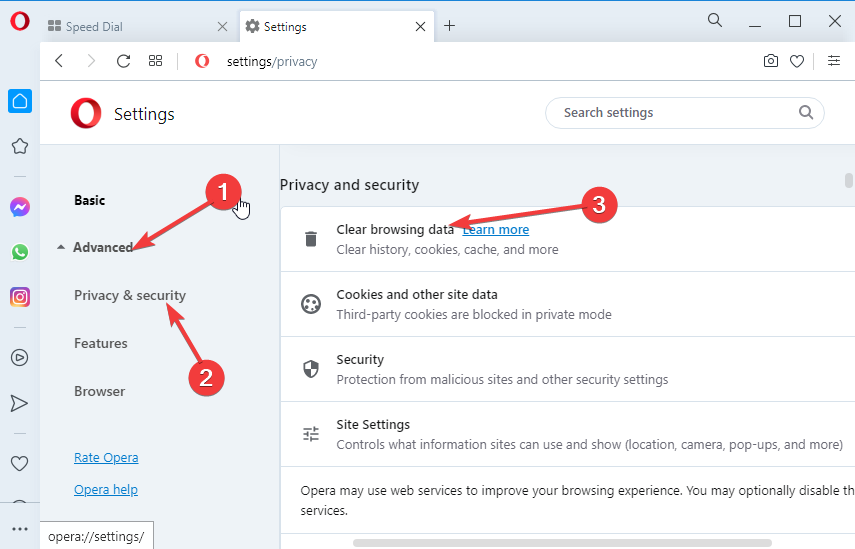
- Vink de vakjes aan voor Browsegeschiedenis, cookies en andere sitegegevens en afbeeldingen en bestanden in cache.
- Klik op de Verwijder gegevens knop.
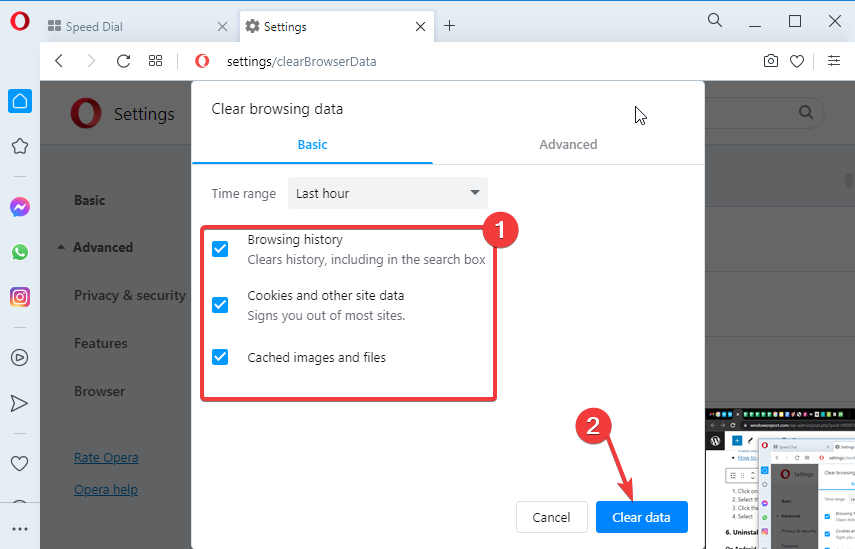
Soms is de reden dat TikTok geen nieuwe profielfoto op uw pc uploadt, vanwege corrupte browsergegevens.
Hoewel deze gegevens je navigatie en algemene ervaring verbeteren bij het gebruik van TikTok in je browser, kan het tot verschillende problemen leiden als het defect is.
Houd er rekening mee dat u uw browser opnieuw moet opstarten nadat u de gegevens hebt gewist om de wijzigingen door te voeren.
U kunt een efficiënte methode gebruiken om browsegegevens en cookies te wissen met behulp van een bekende opschoningssoftware zoals: CCleaner.
Met deze tool kunt u uw pc scannen en aanvullende of kapotte internetgegevens detecteren die dit probleem kunnen veroorzaken, en alle browsegegevens met een enkele klik wissen.
Daarna zou je zonder problemen je TikTok-profielfoto vanuit je browser moeten kunnen wijzigen.
6. TikTok. verwijderen en opnieuw installeren
Op iPhone
- Ga naar het startscherm, houd de TikTok-app ingedrukt.
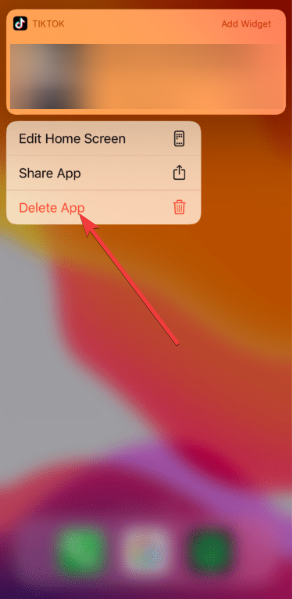
- Selecteer de App verwijderen optie.
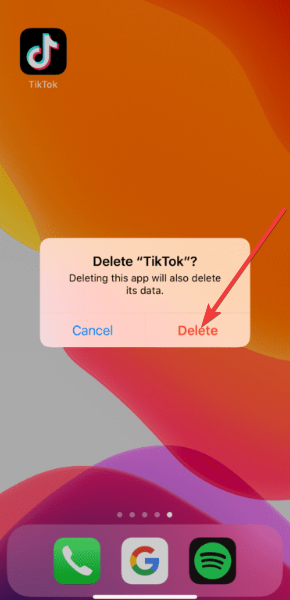
- Tab op de Verwijderen optie wanneer u wordt gevraagd om de actie te bevestigen.
- Open App Winkel en zoek naar TikTok.
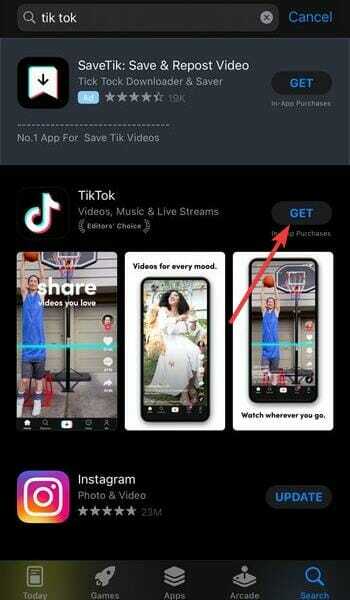
- Selecteer de app en tik op de Krijgen knop.
- Verifieer ten slotte uw ID zoals vereist om de app te downloaden.
Op Android
- Ga naar het app-menu en druk lang op het TikTok-app-logo.
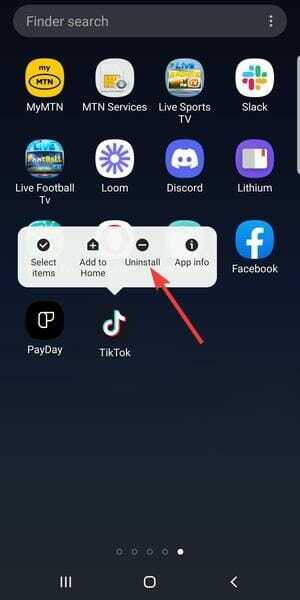
- Selecteer de Verwijderen optie.
- Open Google Play Store en zoek naar TikTok.
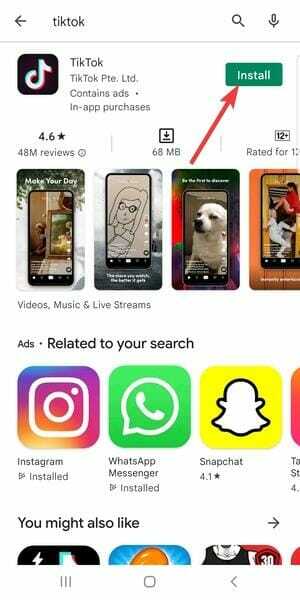
- Tik op de app gevolgd door de Installeren knop.
- Wacht tot het proces is voltooid en start de app opnieuw.
Het niet kunnen wijzigen van je profielfoto op TikTok kan een vervelende ervaring zijn. Gelukkig hebben we vijf effectieve oplossingen voor dit probleem besproken.
We hopen dat u uw gebruikers weer bijgewerkte foto's kunt laten zien in een van de levendigste apps.
Als u wilt gebruiken TikTok in je browser in plaats van de problemen op te lossen die met een app gepaard gaan, raadpleeg je onze uitgebreide gids over het onderwerp.
Voel je vrij om de oplossing te bespreken die het probleem voor je heeft opgelost in het commentaargedeelte hieronder.
 Nog steeds problemen?Repareer ze met deze tool:
Nog steeds problemen?Repareer ze met deze tool:
- Download deze pc-reparatietool goed beoordeeld op TrustPilot.com (download begint op deze pagina).
- Klik Start scan om Windows-problemen te vinden die pc-problemen kunnen veroorzaken.
- Klik Alles repareren om problemen met gepatenteerde technologieën op te lossen (Exclusieve korting voor onze lezers).
Restoro is gedownload door 0 lezers deze maand.

![WD My Cloud werkt niet in Windows 10 [FIX]](/f/9f35846b5199fd857fe1a4be9c83d650.jpg?width=300&height=460)
